由於Win10的更新是自動進行的,在有些時候,我們可能不太容易知道係統是否成功更新到了最新版。當然了,要想知道自己的電腦係統是否為最新版,最好的方法莫過於查看當前係統版本號了。把麼win10詳細版本號在哪查看?
win10詳細版本號查看步驟:
解決方法1:
1、一般說來,Win10版本號的命名遵循以下規則:
主版本號 . 子版本號 [ 修正版本號 [. 編譯版本號 ]]
例如:10.0.14393.103

2、但是,當我們在命令提示符中鍵入 ver 命令查看係統版本號時,隻能看到前麵三項 10.0.14393,最後一項編譯版本號 103 是不顯示的。
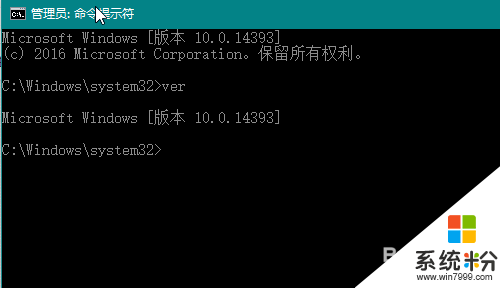
3、或者,在運行窗口中輸入 msinfo32 後回車,也是隻能看到版本號前麵三項,無法看到最後一項編譯版本號。
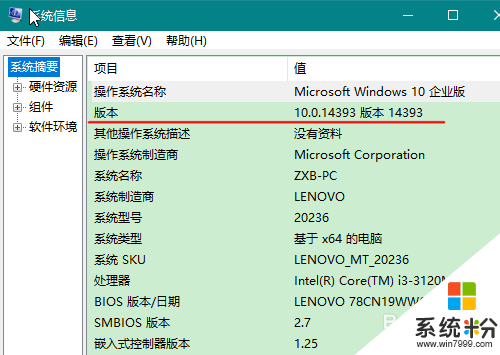
解決方法2:
1、首先,鼠標右擊屏幕左下角的Win徽標,在彈出的菜單中點擊“運行”。注意,是鼠標右擊,不是單擊。
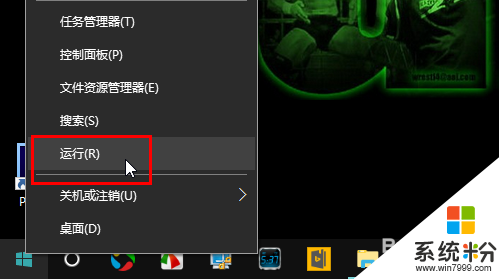
2、在運行窗口中輸入 regedit,回車,打開注冊表編輯器。
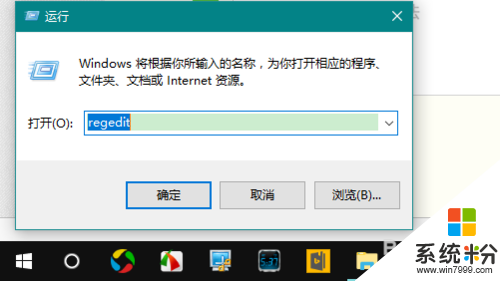
3、打開注冊表後,定位至“HKEY_LOCAL_MACHINE\SOFTWARE\Microsoft\Windows NT\CurrentVersion”子鍵。
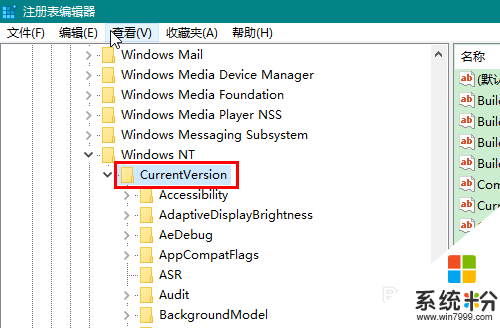
4、然後,在窗口右側的 BuildLabEx 一項即可看到最後麵的編譯版本號。
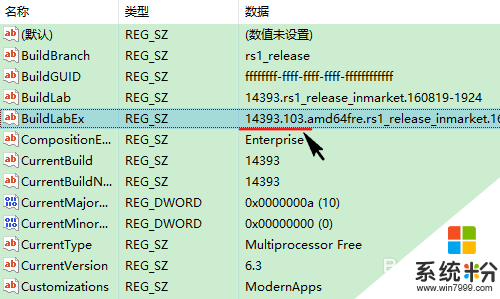
win10詳細版本號在哪查看現在大家應該都知道了吧?下次大家再有其他的新的電腦係統下載後使用的技巧需要了解的話,都可以上係統粉官網查看。
win10相關教程